
Mark Lucas
0
2903
486
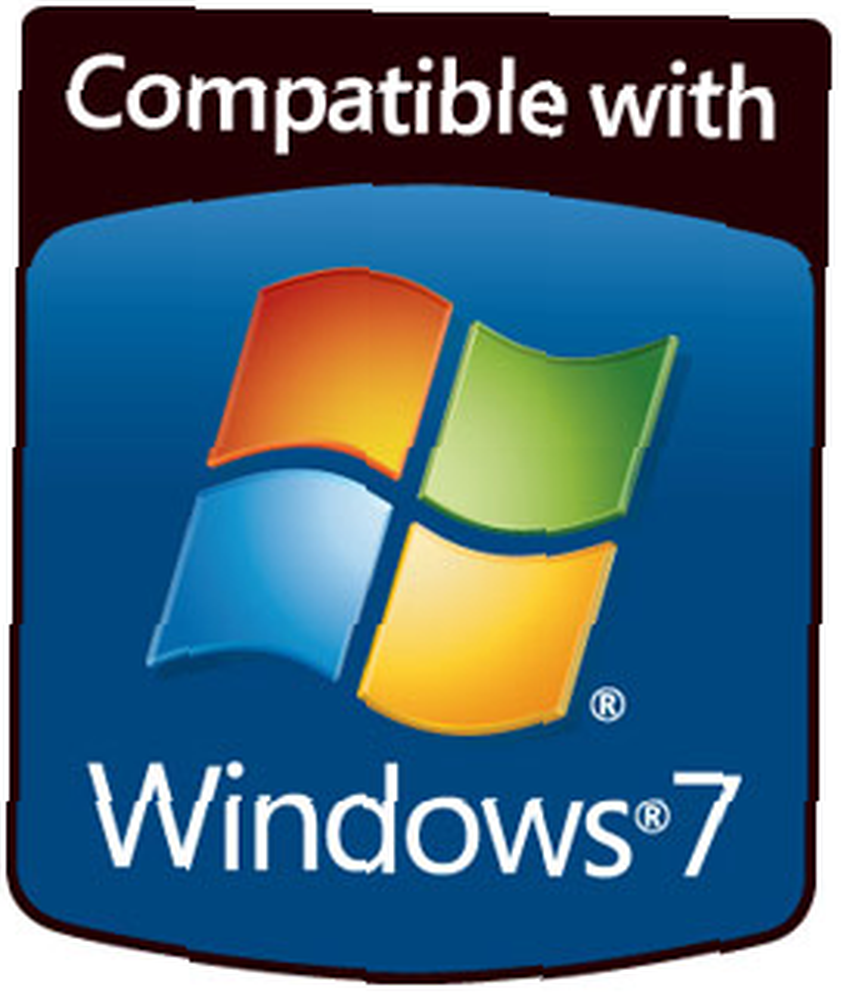 Microsoft ser ud til at følge et stift mønster, når det frigives et nyt operativsystem. Først kaster de et halvt færdigt produkt på markedet. Nu duck! Efterhånden som tilbagemeldingen rulles ind forsvarer de nøje produktet, men begynder i hemmelighed at løse alle dets fejl. Den næste ting, du ved, at de frigiver et skinnende nyt operativsystem, som næppe er nyt, men i det mindste alle fejlene er løst. Endelig er alle enige om det.
Microsoft ser ud til at følge et stift mønster, når det frigives et nyt operativsystem. Først kaster de et halvt færdigt produkt på markedet. Nu duck! Efterhånden som tilbagemeldingen rulles ind forsvarer de nøje produktet, men begynder i hemmelighed at løse alle dets fejl. Den næste ting, du ved, at de frigiver et skinnende nyt operativsystem, som næppe er nyt, men i det mindste alle fejlene er løst. Endelig er alle enige om det.
Så i øjeblikket er dette Windows 7. Alt sammen spøgende, det er et solidt operativsystem med masser af dejlige nye funktioner. Og hvis du har ventet på at opgradere, nu er det tid, det er sikkert! Jeg har for nylig forklaret Windows 7-udgaver i enkle termer Windows 7-udgaver forklaret i enkle termer Windows 7-udgaver forklaret i enkle termer, og hvordan man vælger den rigtige til dig. I denne artikel viser jeg dig, hvordan du tester, om din hardware og software er klar til at gå til Windows 7. Dette er meget vigtigt, da du muligvis skal investere i mere end bare det nye operativsystem.
Microsoft foretog denne proces med at kontrollere dit nuværende system så enkelt som muligt. De leverer et værktøj kaldet Windows 7 Upgrade Advisor. Denne applikation undersøger din pc for at bestemme, hvilke hardware- og softwareprodukter der er kompatible med Windows 7. Programmet giver derefter vejledning om, hvad du skal gøre, før du kan installere Windows 7.
Windows 7 Minimum Systemkrav
Inden du starter, lad os kort gennemgå de minimale systemkrav til begge bitversioner af Windows 7.
Windows 7 32-bit:
- 1 GHz processor.
- 1 GB RAM.
- 16 GB ledig plads på harddisken.
- DirectX 9-kompatibelt grafikkort med WDDM 1.0-driver eller nyere.
Windows 7 64-bit:
- 1 GHz processor.
- 2 GB RAM.
- 20 GB ledig plads på harddisken.
- DirectX 9-kompatibelt grafikkort med WDDM 1.0-driver eller nyere.
Hvis du er usikker på din hardware, skal du bare fortsætte med Windows 7 Upgrade Advisor, og eventuelle mangler vil blive afsløret. Hvis du undrer dig over, hvad der er forskellen mellem 32-bit og 64-bit, så kig på denne artikel fra Mahendra: Sådan vælger du 32-bit og 64-bit Windows 7-operativsystemer Sådan vælges mellem 32-bit & 64 -bit Windows-operativsystemer Sådan vælges 32-bit og 64-bit Windows-operativsystemer Når du installerer Windows, kan du vælge mellem 32-bit og 64-bit version af operativsystemet. Vi hjælper dig med at vælge den version, der passer til dig. .
Konfigurer Windows 7 Upgrade Advisor
1. Forbered computeren til installation
Programmet understøtter Windows XP og Windows Vista. Hvis du kører Windows XP, skal du køre Service Pack 2 og .NET Framework 2.0 eller nyere. Linksne indeholder installationsinstruktioner til disse to emner. Sørg for, at de er installeret, før du fortsætter.
2. Download og installer Upgrade Advisor
Nu, hvor du har forberedt din computer, kan du downloade Windows 7 Upgrade Advisor fra Microsoft.
3. Forbered computeren til at køre test
Microsoft anbefaler at tilslutte alle USB-enheder, du bruger regelmæssigt, f.eks. Printere, scannere eller eksterne harddiske. Opdateringsrådgiveren kontrollerer også disse enheder for kompatibilitet. Så gå videre og tilslut al din eksterne hardware, før du kører Upgrade Advisor.
Kør Windows 7 Upgrade Advisor
Dette er den lette del. Start programmet, og klik på> Start kontrol knap nederst til højre.
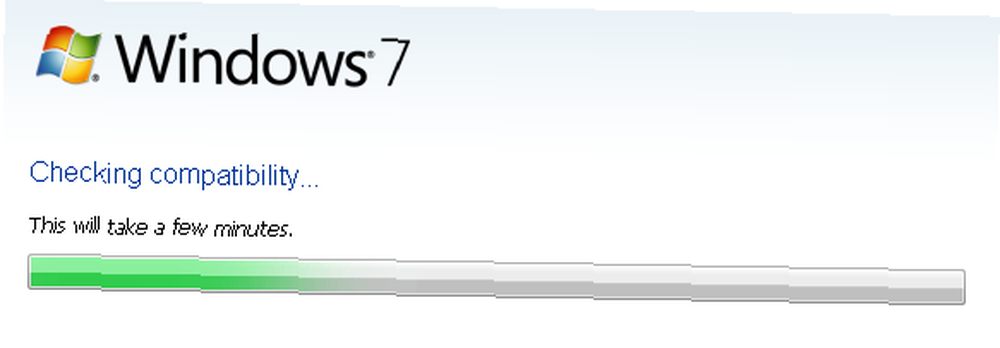
Kort efter viser Windows 7 Upgrade Advisor resultaterne. Der er to rapporter, en i tilfælde af at du ønsker at installere Windows 7 32-bit og en anden til 64-bit version. Du kan gemme enten rapporten som .mht eller en .html-fil, som begge åbnes i Internet Explorer, eller udskrive rapporterne.

Hver rapport er opdelt i tre kategorier: system, enheder og programmer. Lad os nu se på nogle af de punkter, rapporten vil behandle.
I skærmbilledet nedenfor ser du, at jeg bliver nødt til at udføre en brugerdefineret installation af Windows 7, mens jeg kører Windows XP. Linket indeholder yderligere detaljer og nyttige baggrundsoplysninger.

Her er et af de 11 problemer med mit system. Det er dog en, jeg kan løse, deraf det gule tegn med udråbstegn. Problemer, der ikke kan løses, for eksempel inkompatibel software, fremhæves med en rød x.
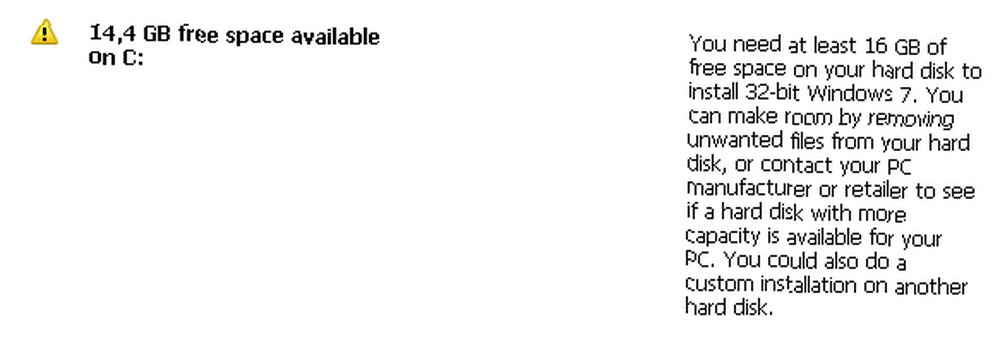
Du finder også en liste over elementer, der opfylder kravene eller er kompatible med Windows 7. Nedenfor er et eksempel.
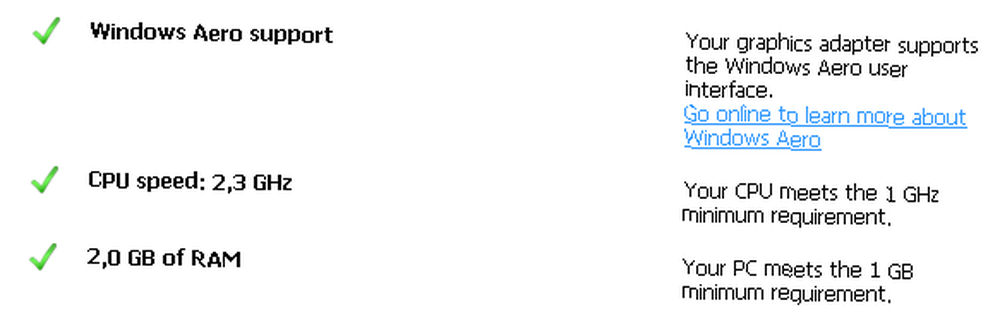
Enhedskategorien omfatter både interne og eksterne enheder. Tilsyneladende er mit grafikkort kompatibelt med Windows 7. Hvis en væsentlig del af dit system ikke er kompatibel, f.eks. Grafikkort eller CPU, skal du udskifte det stykke hardware med en kompatibel version, før du kan installere Windows 7.
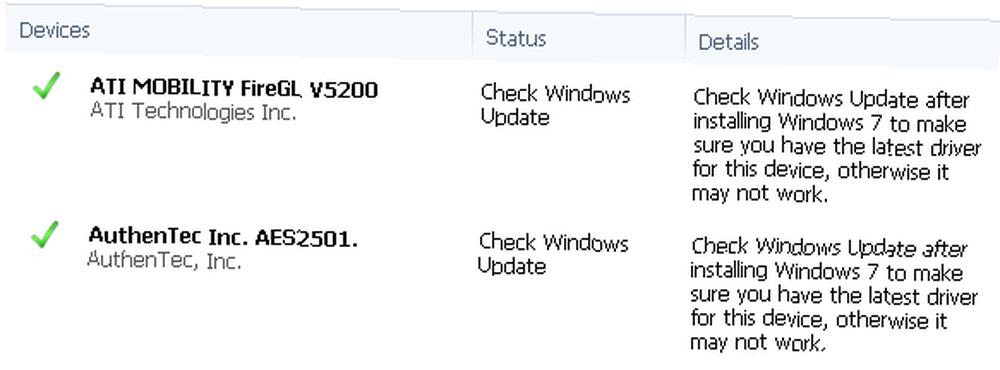
Endelig kontrolleres et udvalg af programmer for kompatibilitet. Upgrade Advisor leverer løsninger og links, hvor de er tilgængelige, og dette er ikke begrænset til Microsoft-produkter! I mit tilfælde anbefalede det for eksempel mig at 'opgradere til en kompatibel version' af Napter eller 'besøge forlagets websted for en løsning' til HP-software. Anbefalingerne indeholdt også et link til de respektive sider.

Desværre overvejes flere centrale programmer ikke i denne kompatibilitetskontrol, herunder Microsoft Office (jeg spekulerer på hvorfor), browsere, andre e-mailklienter end Outlook, sikkerhedssoftware og meget mere. Microsoft leverer dog et link til sit Windows 7-kompatibilitetscenter, hvor du manuelt kan kontrollere den software og hardware, der er vigtig for dig.
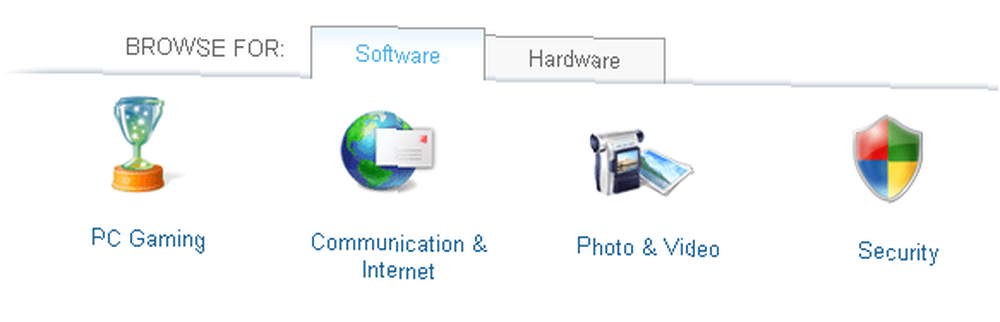
Hvis du tror, du er klar til at opgradere, kan du også tjekke følgende artikler:
- Sådan opgraderes fra XP til Windows 7 i 4 nemme trin Sådan opgraderes fra Windows XP til Windows 7 eller 10 Sådan opgraderes fra Windows XP til Windows 7 eller 10 Hvis du stadig kører Windows XP, er det på høje tid at opgradere! Uanset om du vil flytte til Windows 10 eller Windows 7, er processen stort set den samme. Vi forklarer det trin for trin. af Varun
- Opgradering til Windows 7: Krav og installationstips Opgradering til Windows 7: Krav og installationstips Opgradering til Windows 7: Krav og installationstip af Tina
Nu skal du være meget godt forberedt.
Hvilke problemer stødte du på, efter at dit system blev undersøgt for kompatibilitet med Windows 7? Er du i stand til at løse dem, eller har du brug for yderligere råd?











